Différences entre versions de « Comment définir le document par défaut »
Jump to navigation
Jump to search
| (4 versions intermédiaires par 3 utilisateurs non affichées) | |||
| Ligne 1 : | Ligne 1 : | ||
| + | <span data-link_translate_fr_title="Comment définir le document par défaut" data-link_translate_fr_url="Comment définir le document par défaut"></span>[[:fr:Comment définir le document par défaut]][[fr:Comment définir le document par défaut]] | ||
<span data-link_translate_he_title="כיצד להגדיר את המסמך המוגדר כברירת מחדל" data-link_translate_he_url="%D7%9B%D7%99%D7%A6%D7%93+%D7%9C%D7%94%D7%92%D7%93%D7%99%D7%A8+%D7%90%D7%AA+%D7%94%D7%9E%D7%A1%D7%9E%D7%9A+%D7%94%D7%9E%D7%95%D7%92%D7%93%D7%A8+%D7%9B%D7%91%D7%A8%D7%99%D7%A8%D7%AA+%D7%9E%D7%97%D7%93%D7%9C"></span>[[:he:כיצד להגדיר את המסמך המוגדר כברירת מחדל]][[he:כיצד להגדיר את המסמך המוגדר כברירת מחדל]] | <span data-link_translate_he_title="כיצד להגדיר את המסמך המוגדר כברירת מחדל" data-link_translate_he_url="%D7%9B%D7%99%D7%A6%D7%93+%D7%9C%D7%94%D7%92%D7%93%D7%99%D7%A8+%D7%90%D7%AA+%D7%94%D7%9E%D7%A1%D7%9E%D7%9A+%D7%94%D7%9E%D7%95%D7%92%D7%93%D7%A8+%D7%9B%D7%91%D7%A8%D7%99%D7%A8%D7%AA+%D7%9E%D7%97%D7%93%D7%9C"></span>[[:he:כיצד להגדיר את המסמך המוגדר כברירת מחדל]][[he:כיצד להגדיר את המסמך המוגדר כברירת מחדל]] | ||
<span data-link_translate_ro_title="Cum să setaţi documentul implicite" data-link_translate_ro_url="Cum+s%C4%83+seta%C5%A3i+documentul+implicite"></span>[[:ro:Cum să setaţi documentul implicite]][[ro:Cum să setaţi documentul implicite]] | <span data-link_translate_ro_title="Cum să setaţi documentul implicite" data-link_translate_ro_url="Cum+s%C4%83+seta%C5%A3i+documentul+implicite"></span>[[:ro:Cum să setaţi documentul implicite]][[ro:Cum să setaţi documentul implicite]] | ||
| Ligne 12 : | Ligne 13 : | ||
<span data-link_translate_es_title="Cómo configurar el documento predeterminado" data-link_translate_es_url="C%C3%B3mo+configurar+el+documento+predeterminado"></span>[[:es:Cómo configurar el documento predeterminado]][[es:Cómo configurar el documento predeterminado]] | <span data-link_translate_es_title="Cómo configurar el documento predeterminado" data-link_translate_es_url="C%C3%B3mo+configurar+el+documento+predeterminado"></span>[[:es:Cómo configurar el documento predeterminado]][[es:Cómo configurar el documento predeterminado]] | ||
<span data-link_translate_en_title="How to set the default document" data-link_translate_en_url="How+to+set+the+default+document"></span>[[:en:How to set the default document]][[en:How to set the default document]] | <span data-link_translate_en_title="How to set the default document" data-link_translate_en_url="How+to+set+the+default+document"></span>[[:en:How to set the default document]][[en:How to set the default document]] | ||
| + | |||
| + | {{#seo: | ||
| + | |title=Comment définir le document par défaut | ||
| + | |title_mode=append | ||
| + | |keywords=these,are,your,keywords | ||
| + | |description=Découvrez dans cet article comment définir le document par défaut qui sera affiché lors de l'accès à votre hébergement mutualisé. | ||
| + | |image=Uploaded_file.png | ||
| + | |image_alt=Wiki Logo | ||
| + | }} | ||
| + | |||
Dans cet article, nous allons voir comment définir la page par défaut qui sera affichée lors de l'accès à votre hébergement mutualisé. | Dans cet article, nous allons voir comment définir la page par défaut qui sera affichée lors de l'accès à votre hébergement mutualisé. | ||
| − | * Commencez par [https://fr.ikoula.wiki/fr/Acc%C3%A8s_%C3%A0_l%27interface_de_gestion_(Plesk)_de_mon_h%C3%A9bergement accéder à la gestion de l'hébergement] | + | Attention, cet article est exclusivement pour des hébergements '''Windows'''. |
| + | |||
| + | * Commencez par [https://fr.ikoula.wiki/fr/Acc%C3%A8s_%C3%A0_l%27interface_de_gestion_(Plesk)_de_mon_h%C3%A9bergement accéder à la gestion de l'hébergement]. | ||
* Rendez-vous sous l'onglet '''"Sites web et domaines"''' et cliquez sur '''"Afficher plus"''' pour afficher toutes les options : | * Rendez-vous sous l'onglet '''"Sites web et domaines"''' et cliquez sur '''"Afficher plus"''' pour afficher toutes les options : | ||
| − | [[ | + | [[Image:Repertoire1.PNG]] |
* Cliquez sur '''"Répertoire Virtuels"''', ce qui vous mènera à cette page: | * Cliquez sur '''"Répertoire Virtuels"''', ce qui vous mènera à cette page: | ||
| − | [[ | + | [[Image:Repertoire2.PNG]] |
* Cliquez sur '''"Propriétés du répertoire"'''. Depuis cette page, vous pourrez modifier le document par défaut : | * Cliquez sur '''"Propriétés du répertoire"'''. Depuis cette page, vous pourrez modifier le document par défaut : | ||
| − | [[ | + | [[Image:Repertoire3.PNG]] |
| − | [[Catégorie:Hébergement mutualisé]] | + | [[Catégorie:Hébergement mutualisé]] [[Category:Hébergement Web]] |
<br /> | <br /> | ||
<comments /> | <comments /> | ||
Version actuelle datée du 30 décembre 2020 à 14:47
fr:Comment définir le document par défaut he:כיצד להגדיר את המסמך המוגדר כברירת מחדל ro:Cum să setaţi documentul implicite ru:Как установить документ по умолчанию pl:Jak ustawić domyślny dokument ja:既定のドキュメントを設定する方法 ar:كيفية تعيين المستند الافتراضي zh:如何设置默认文档 de:Das Standarddokument festlegen nl:Hoe u het standaarddocument it:Come impostare il documento predefinito pt:Como definir o documento padrão es:Cómo configurar el documento predeterminado en:How to set the default document
Dans cet article, nous allons voir comment définir la page par défaut qui sera affichée lors de l'accès à votre hébergement mutualisé.
Attention, cet article est exclusivement pour des hébergements Windows.
- Commencez par accéder à la gestion de l'hébergement.
- Rendez-vous sous l'onglet "Sites web et domaines" et cliquez sur "Afficher plus" pour afficher toutes les options :
- Cliquez sur "Répertoire Virtuels", ce qui vous mènera à cette page:
- Cliquez sur "Propriétés du répertoire". Depuis cette page, vous pourrez modifier le document par défaut :
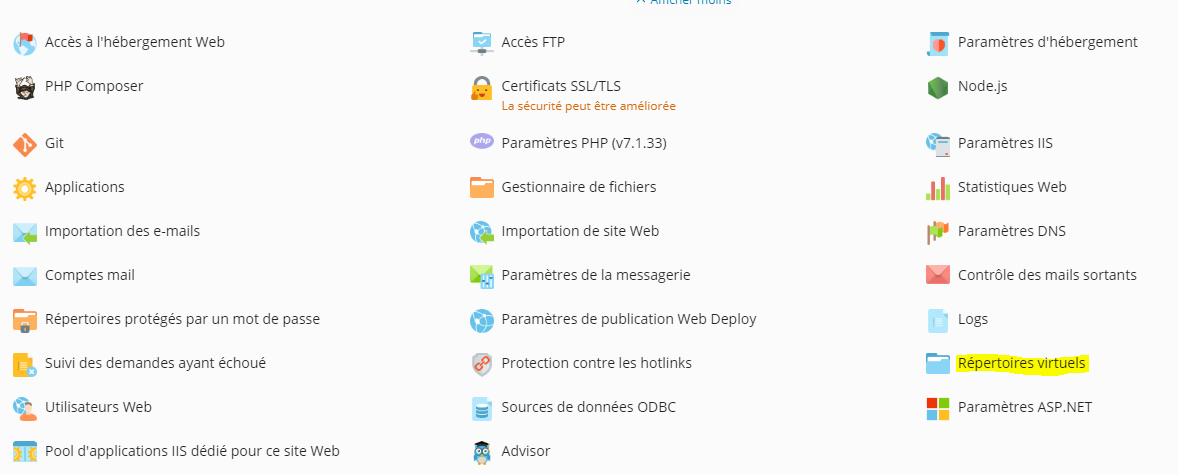
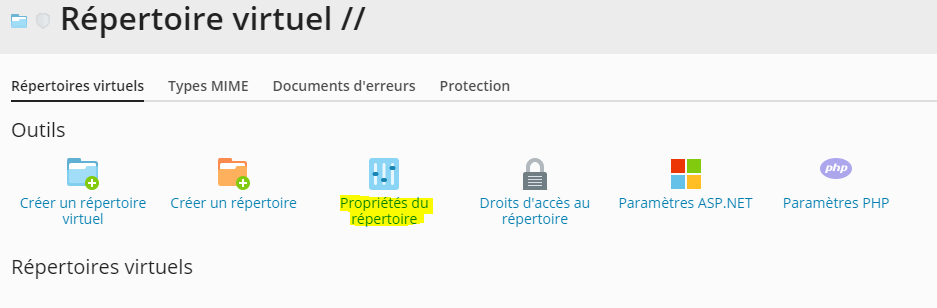
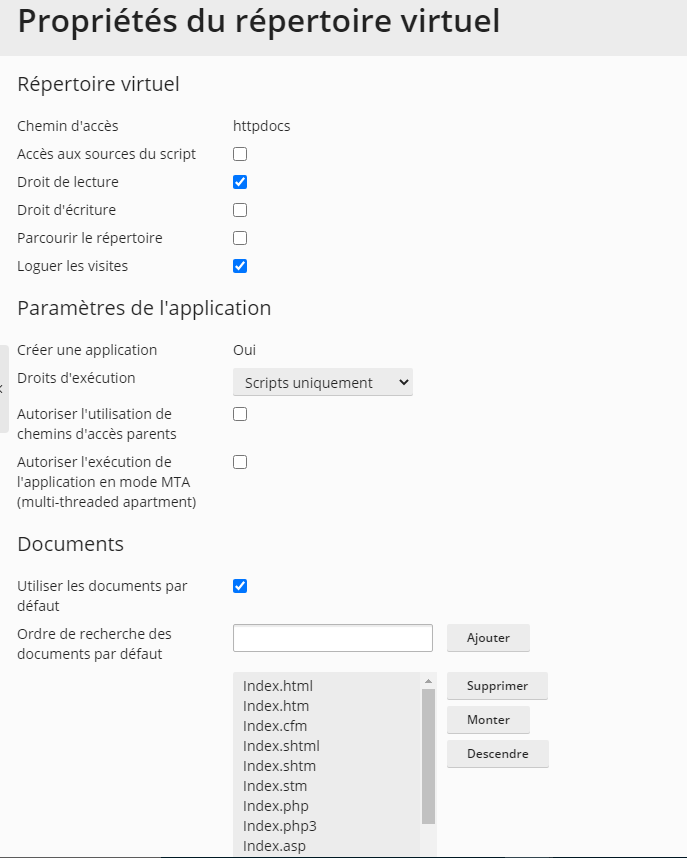
Activer l'actualisation automatique des commentaires